#配置字体和样式
Librera使您可以自定义正在阅读的文档的外观和感觉-根据喜好选择字体并调整其大小,调整CSS样式以及将首字母更改为首字母缩写(FB2)。
您将在“首选项”窗口的主标签中,以及显然在_Reading Settings_标签中进行上述所有操作。
点击设置图标以打开首选项窗口。
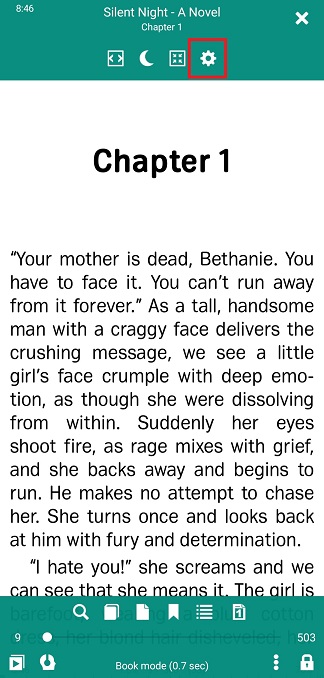 |
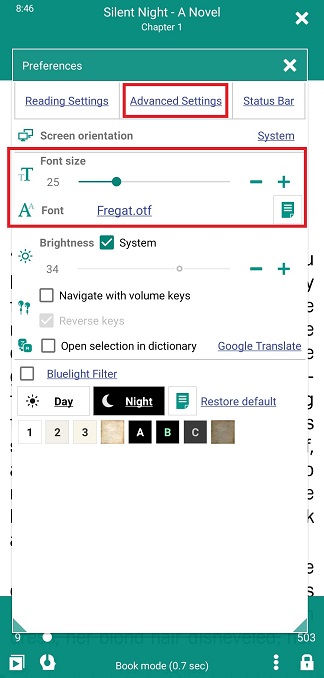 |
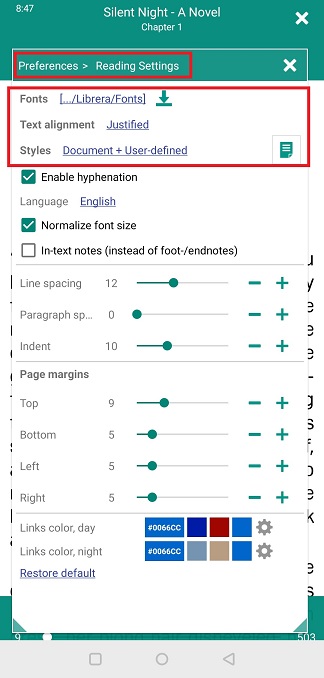 |
##字体调整
- 通过点击_Font_链接并在可用字体的下拉列表中运行,选择您的主要字体。
您可以将喜欢的字体添加到列表中: 1.在设备的内部存储中创建一个名为_Fonts_的文件夹。 注意:内部存储器中还有一个_Fonts_文件夹,该文件夹已经由Librera自动创建。 2.将喜爱的字体保存到_Fonts_文件夹(或Librera自己的_Fonts_文件夹)。 (您也可以从我们的网站下载一些不错的字体。有关说明,请参见阅读设置一节。) 请记住,只有在阅读设置选项卡中选择的_Styles_中包含_User-defined_时,才会尊重您的字体。
要为不同的字体样式设置用户特定的字体,请点击_Fonts_链接旁边的图标以打开_Configure Fonts_窗口。
- 点击每种样式的设置,然后选择一种字体。
- 使用* * 上* * 和* * 下* * 按钮跳转到列表中的下一个字体(有时这足以满足您的目的)。
- 完成操作后,请不要忘记点击* * 应用* * 。
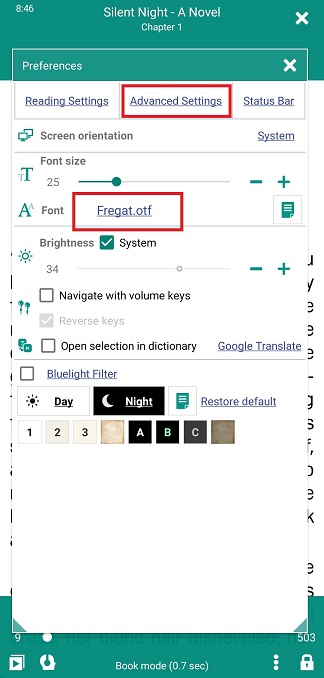 |
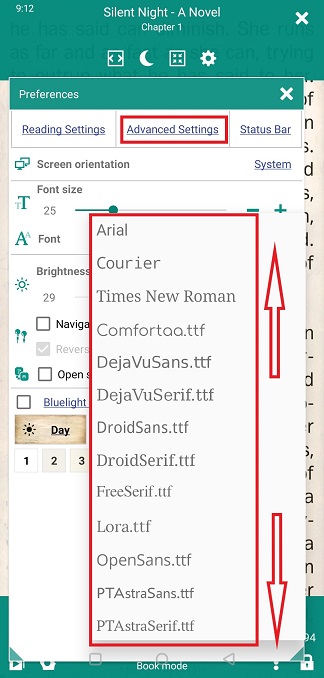 |
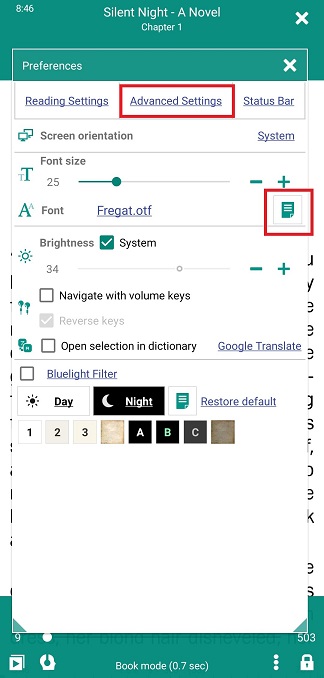 |
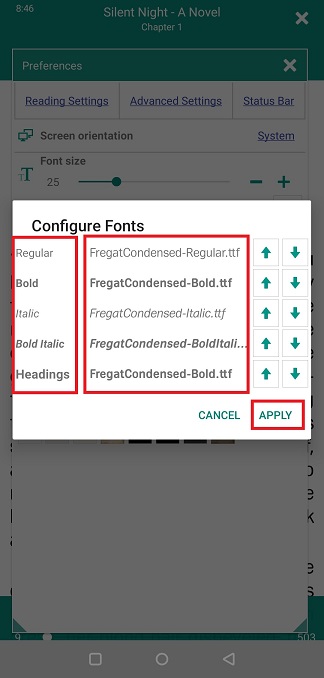 |
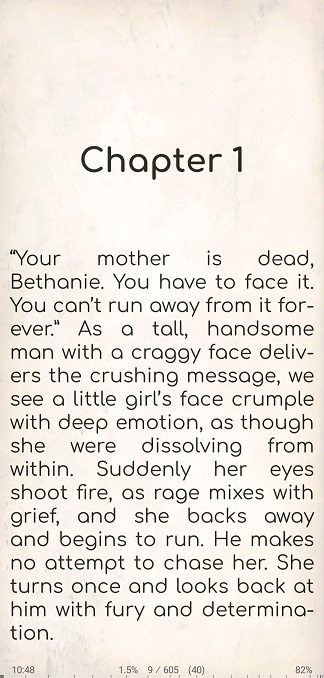 |
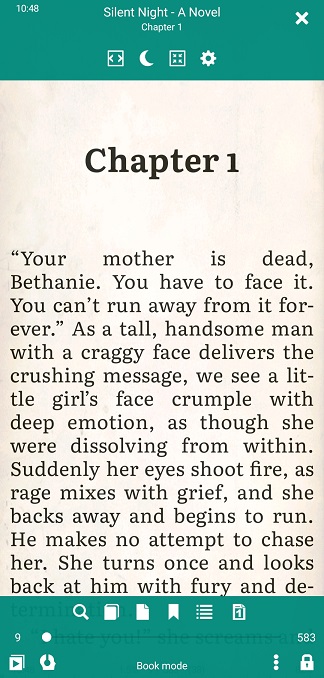 |
FB2书籍中的首字母缩写
您可以使书中的每一章都以漂亮的首字母开头。
当以任何其他格式阅读时,此设置将不会显示。
- 点击_Fonts_链接旁边的图标以打开_Configure Fonts_窗口
- 选中带有首字母缩写的“ _Lead Chapters”复选框以启用缩写
- 点击字体界面链接,从下拉列表中为您的缩写选择字体
- 现在,通过点击相应的链接,为您的姓名缩写选择尺寸和颜色
- 点击* * 应用* * 以保存设置
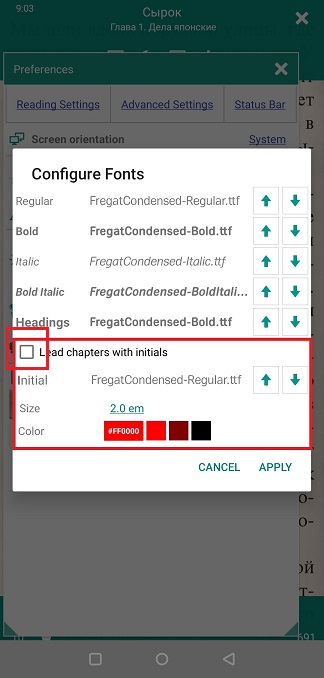 |
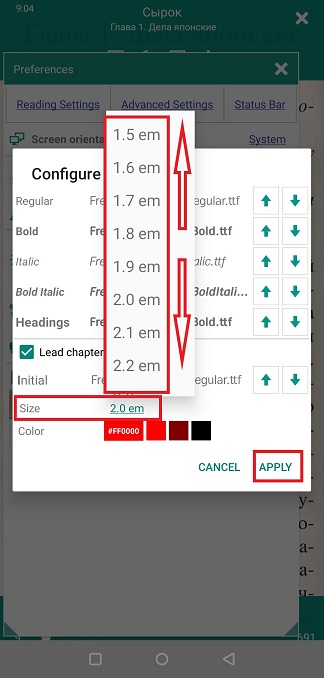 |
 |
阅读设置标签
这些是“用户定义的”设置。它们主要覆盖您书的.css文件中编码的样式设置。您需要选择_User-defined_样式以使其起作用。
- 从下拉列表中选择首选的文本对齐方式。
- 使用滑块或使用* * -* * 和* * +* * 轻触来调整行和段落间距,文本缩进和页边距。
- 通过对font-size进行归一化,可以使文档中的所有字体都相等(1em,常规)。
- 您还可以为每种模式(白天和黑夜)指定文档中链接的颜色。
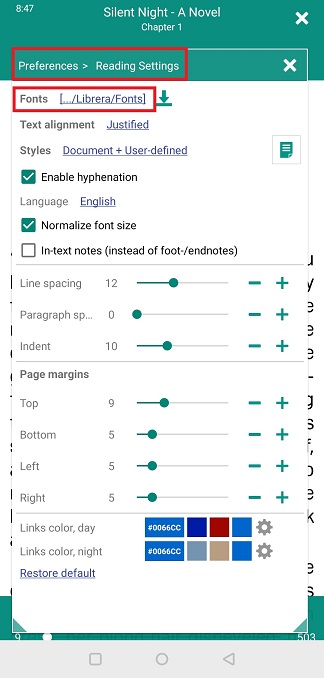 |
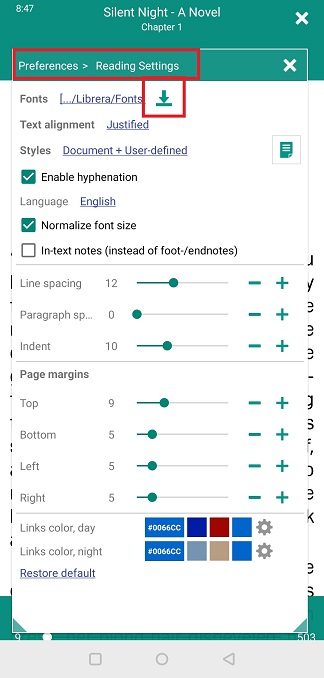 |
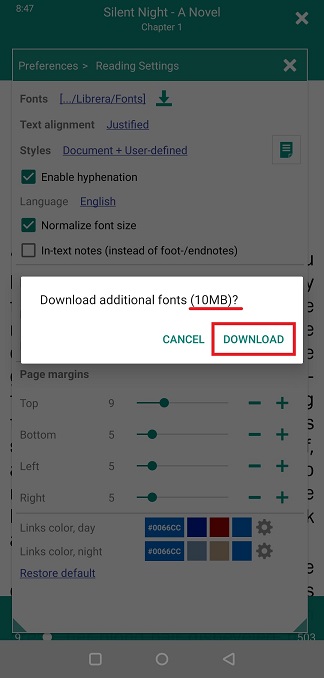 |
明智地为您的书选择_Styles_
- Document,将使用书籍的.css设置
- User-defined,将使用此标签的设置
- Document + User-defined(默认,推荐),我们尝试将用户设置合并到该书的.css设置中(或其他方式)。大部分时间都有效!
自定义CSS代码窗口
点击_Styles_旁边的图标会打开该窗口
那些熟悉CSS编码的人可以对书的显示方式进行一些特殊的自定义。 (有关更多信息,请参见常见问题解答的自定义Book CSS样式)。
一旦完成这本书,别忘了删除代码!在下一个中可能不起作用。
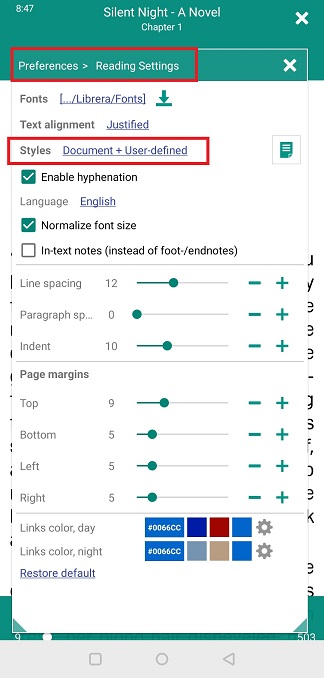 |
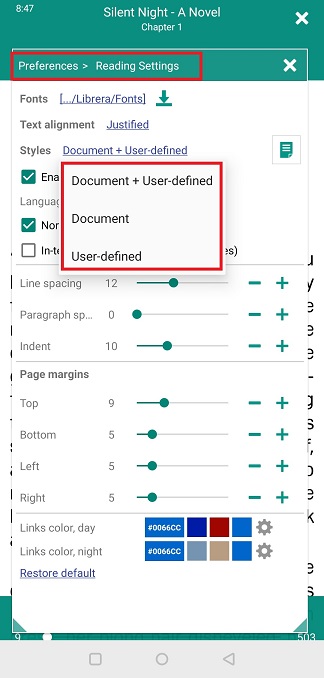 |
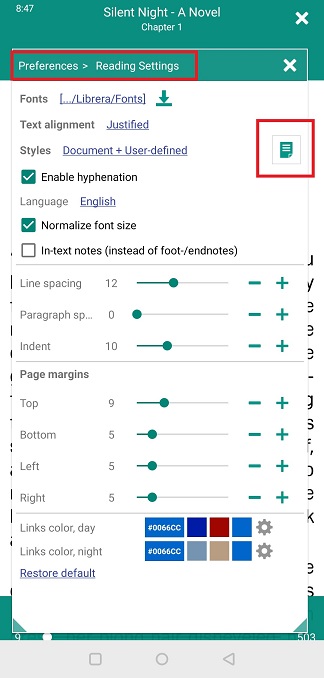 |
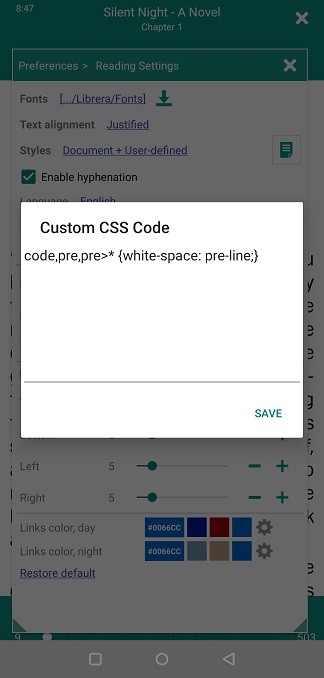 |
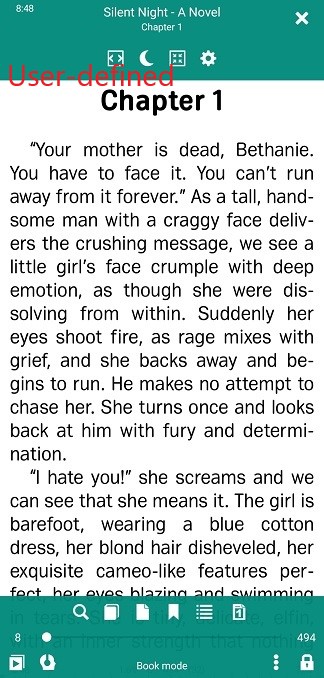 |
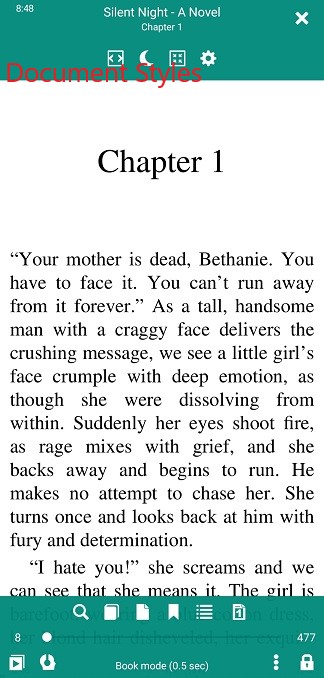 |
